苹果Mac 如何安装双系统
1、找到:Boot Camp ;
位置:Launchpad->其他->Boot Camp助理
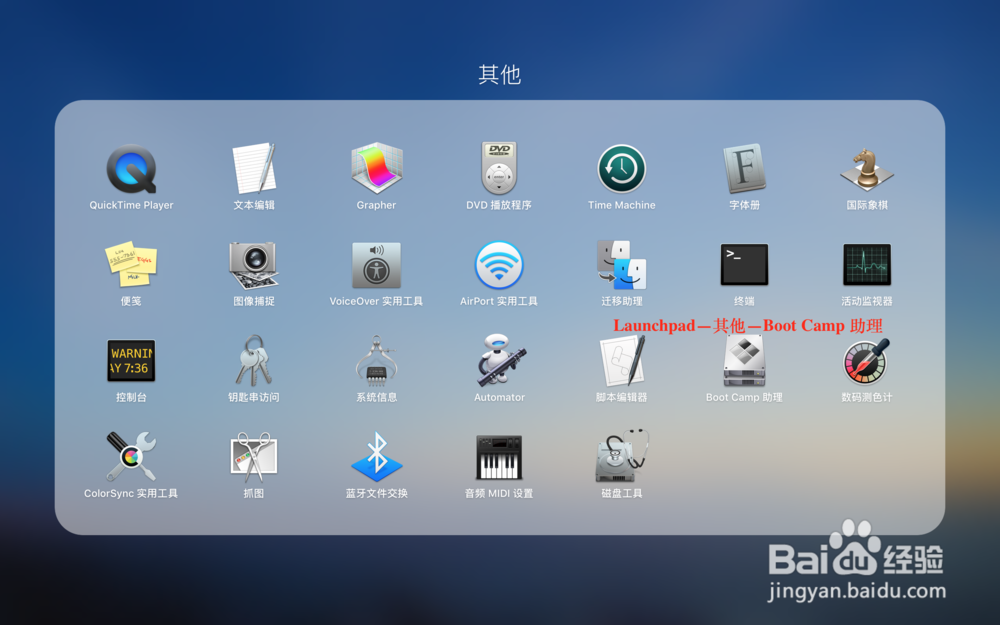
2、打开Boot Camp, 点击继续->选择ISO文件->调节空间大小
点击安装,下载Windows驱动软件,下载完成后电脑会自动重启。
注意:1、此处IOS镜像一定需要是windows官方镜像
2、任何windows系统版本,只要MAC支持(可以参照苹果官方)都可以安装。


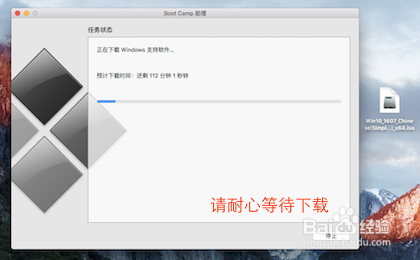
1、等待MAC自动重启以后, 可以看到了熟悉的界面
依据自行需要依次设置后点击下一步
注意:1、如果没有秘钥,在此先跳过该步骤
2、系统版本可以按照自我需求选择安装
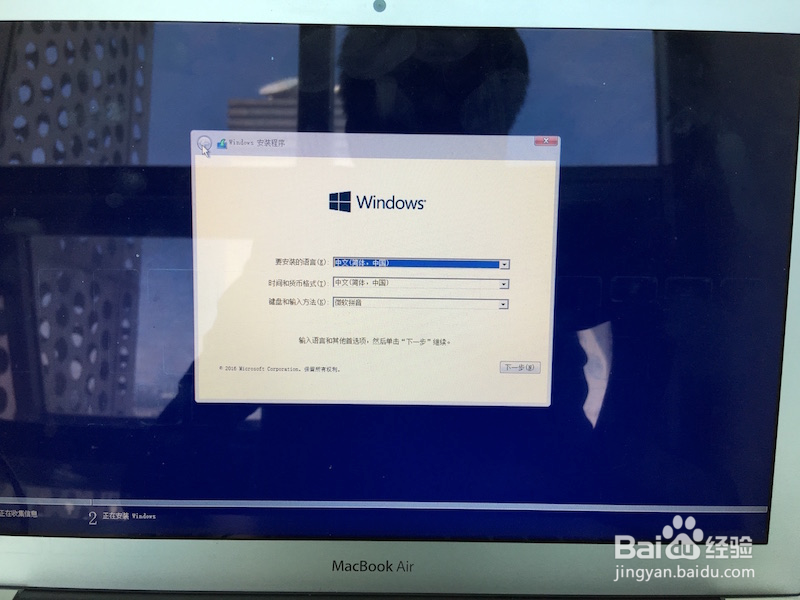
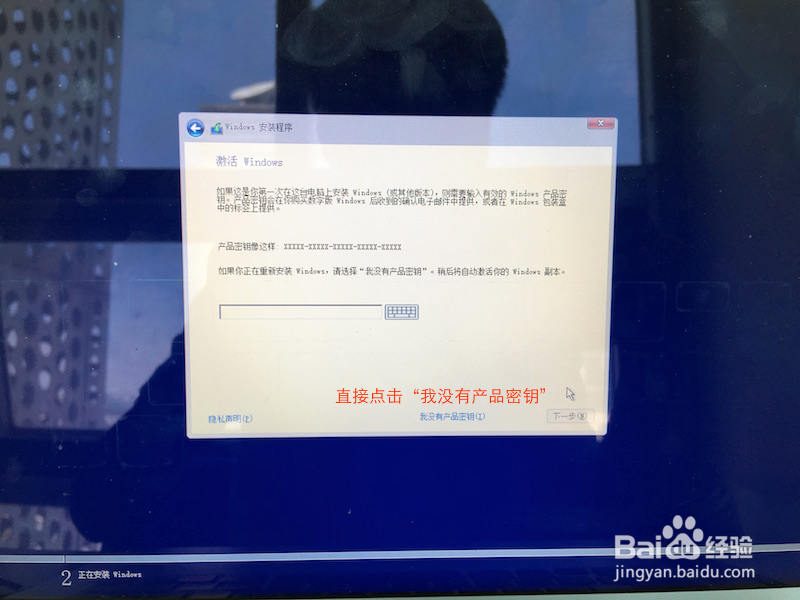

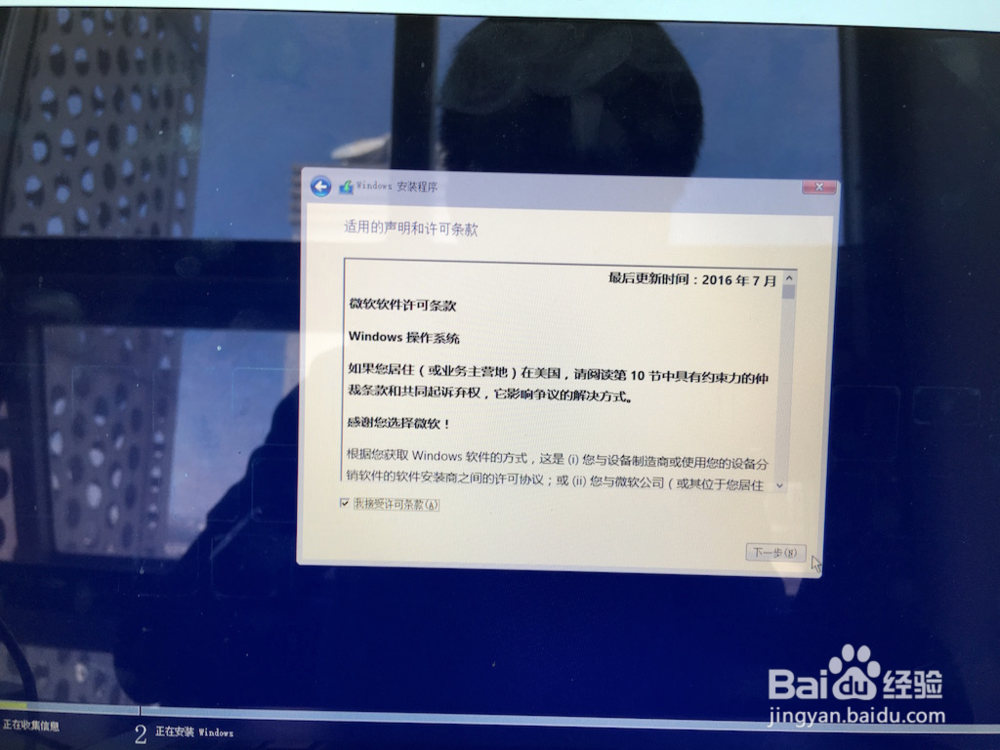
2、选择正确的分区,之后依次按照需求进行设置,可以直接点击下一步
注意:选择安装分区一定要按照如图所示步骤进行操作
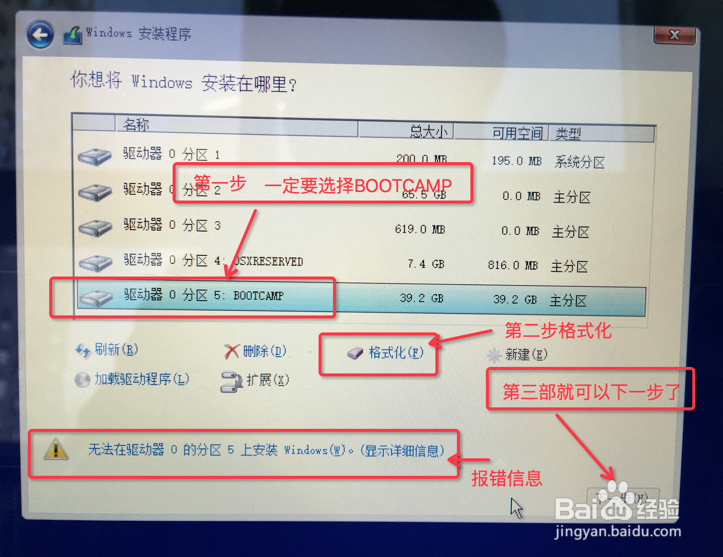
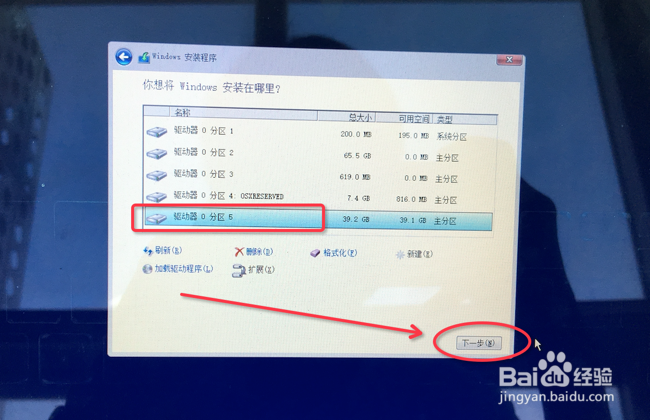
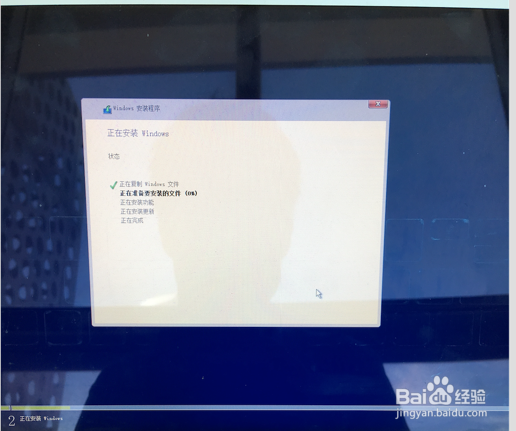


1、安装驱动:电脑--->OSXRESERVED(D:)-->BootCamp---Setup, 双击等待驱动安装,安装完成。
如果需要使用windows,只需开始时按住“option”,选择所需进入系统即可。
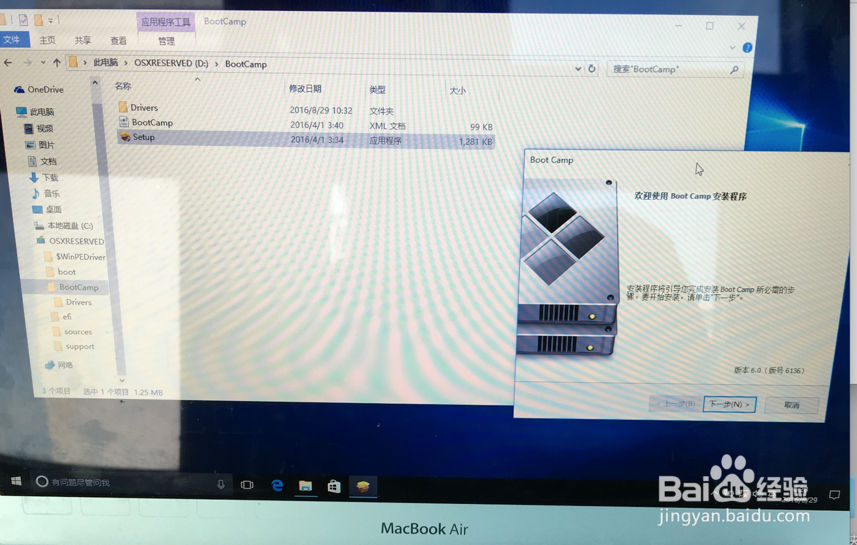
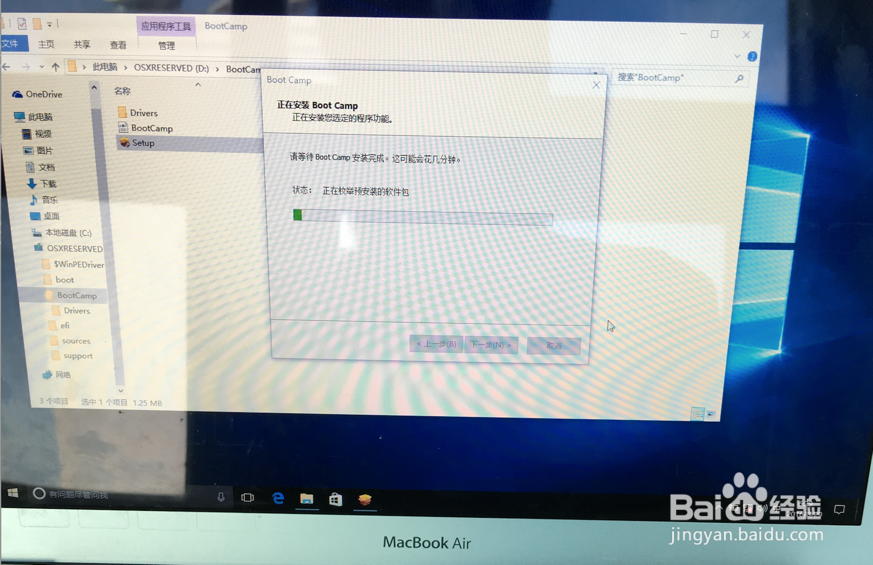
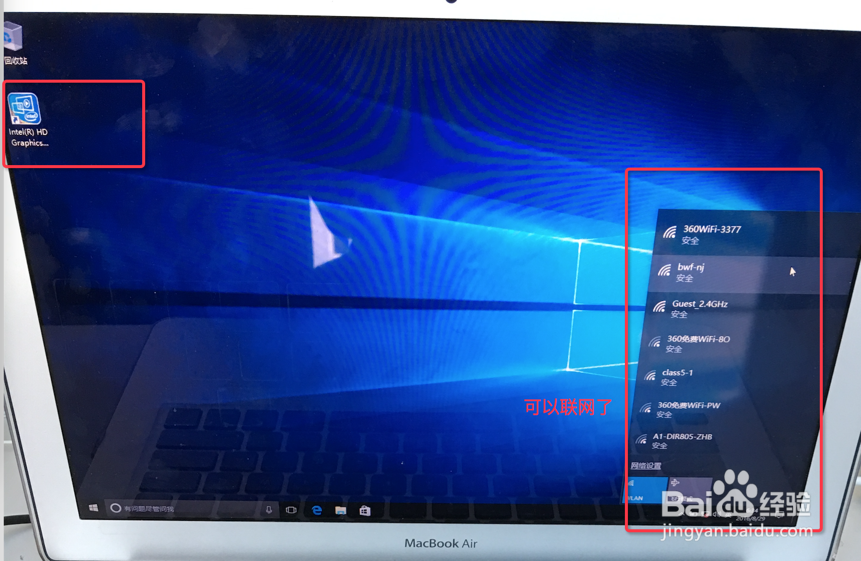

声明:本网站引用、摘录或转载内容仅供网站访问者交流或参考,不代表本站立场,如存在版权或非法内容,请联系站长删除,联系邮箱:site.kefu@qq.com。
阅读量:176
阅读量:130
阅读量:86
阅读量:144
阅读量:142